저예산 컴퓨터 또는 구형 하드웨어를 실행하는 컴퓨터는 낮은 시스템 리소스와 약한 프로세서로 어려움을 겪을 수 있습니다. 이것은 Windows의 성능에 영향을 줄 수 있습니다. 이러한 성능 문제를 줄이는 한 가지 깔끔한 방법은 Windows의 일부 그래픽 기능을 비활성화하는 것입니다. 이 가이드에서는 Windows 10에서 창 애니메이션을 비활성화하는 방법을 다룹니다.
창 애니메이션 옵션은 성능 옵션에 있습니다. 성능 옵션을 열려면 Windows 키를 누르고 "Windows의 모양 및 성능 조정"을 입력한 다음 Enter 키를 누르십시오.
성능 옵션에는 두 가지 창 애니메이션 옵션이 있습니다. 첫 번째는 "창 안의 컨트롤 및 요소 애니메이션"이며 가장 위에 있는 확인란 설정입니다. 슬라이더와 같은 컨트롤에 애니메이션이 발생하는지 여부를 구성합니다.
팁: 이 설정은 Windows 기능 및 Windows 스토어 앱에만 적용됩니다. 인터넷에서 다운로드한 타사 앱은 인터페이스 애니메이션을 독립적으로 제어합니다.
두 번째 창 애니메이션 옵션은 "최소화 및 최대화 시 창 애니메이션" 목록의 두 번째 확인란입니다. 이렇게 하면 작업 표시줄로 최소화되거나 화면을 채우도록 최대화될 때 창의 애니메이션이 비활성화됩니다.
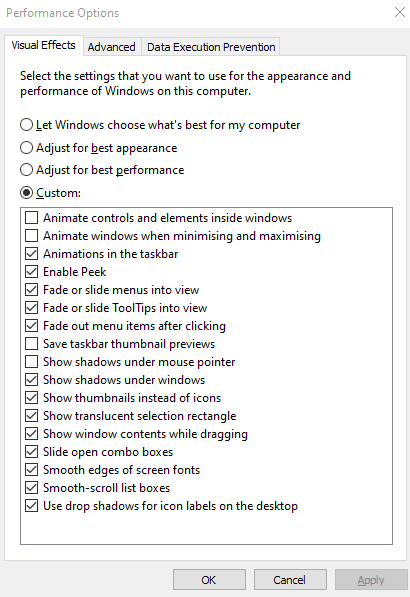
이러한 설정 중 하나 또는 둘 다를 활성화하거나 비활성화하려면 해당 확인란을 선택하거나 선택 취소한 다음 적용을 클릭합니다. 이러한 설정을 비활성화하면 창을 최소화 또는 최대화하거나 애니메이션 컨트롤과 상호 작용할 때 정지 또는 끊김 문제를 해결하는 데 도움이 됩니다.